Kako popraviti PUBG "Out of video memory" greška na Windows računalima
PUBG je igra koja redefinira žanr bitke i odmah prikuplja ogromnu bazu igrača. Međutim, igra je daleko od besprijekorne i čini se da, osim uobičajenih bugova, imamo i više od nekoliko problema koji potpuno uništavaju igračko iskustvo. Jedna od njih je uobičajena nesreća koju slijedi prompt " Out of video memory ".
Ako ste često pogođeni ovom iscrpljujućom pogreškom, svakako provjerite korake u nastavku i, nadamo se, riješit ćemo je zajedničkim snagama.
Kako popraviti pogrešku "Out of video memory" u PUBG-u
- Provjerite je li konfiguracija ovisna o zadatku
- Provjerite grafičku konfiguraciju u igri
- Ažurirajte upravljačke programe GPU-a
- Promijenite dodjelu virtualne memorije
- Pričekajte ažuriranje igre
1: Provjerite je li konfiguracija ovisna o zadatku
Ako niste dobili dopis, moramo vas obavijestiti da je PUBG jedna od najzahtjevnijih igara. Ako ga želite pokrenuti na optimalnoj FPS vrijednosti, trebat će vam u najmanju ruku potreba za opremom za igre. Vrhunska grafika je obavezna, pogotovo zato što se ova pogreška odnosi na video memoriju koja dolazi s GPU-om. S druge strane, ako smanjite postavke na minimum, vaš CPU će uzeti najveći dio pritiska.
Evo minimalnih i preporučenih zahtjeva za Battlegrounds programa Playerunknown:
Minimalno :
- OS: 64-bitni sustav Windows 7, Windows 8.1, Windows 10
- Procesor: Intel Core i3-4340 / AMD FX-6300
- Memorija: 6 GB RAM-a
- Grafika: Nvidia GeForce GTX 660 2GB / AMD Radeon HD 7850 2GB
- DirectX: Verzija 11
- Mreža: Širokopojasna internetska veza
- Pohrana: 30 GB dostupnog prostora
Preporučeno :
- OS: 64-bitni sustav Windows 10
- Procesor: AMD Ryzen 5-1600 / Intel Core i5-7600K
- Memorija: 8 GB RAM-a
- Grafika: Nvidia GTX 1060 6GB ili bolja
- DirectX: DirectX 11
- Mreža: Širokopojasna internetska veza
- Pohrana: 30 GB dostupnog prostora
Kao što možete vidjeti, ovo su neke prilično zastrašujuće konfiguracije pa se pobrinite da ispunite navedene zahtjeve i optimizirajte postavke igre za svoje konfiguracijske mogućnosti.
2: Provjerite grafičku konfiguraciju u igri
Dok smo na tome, postoje određene grafičke opcije koje biste trebali razmotriti da biste smanjili probleme kako biste riješili probleme s video memorijom. Kao što smo već rekli, što više povećavate postavke grafike - to će GPU imati više problema s prikazivanjem. Na nižim postavkama CPU preuzima UnrealEngine 4.
To su postavke koje biste trebali uzeti u obzir da onemogućite ili smanjite na najniže vrijednosti:
- Dok ste u igri, otvorite Postavke> Grafika i postavite ove vrijednosti:
- Anti-aliasing - vrlo slabo
- Obrada postova - vrlo niska
- Sjene - vrlo niske
- Tekstura - srednja (ili niska)
- Učinci - Vrlo niska
- Lišće - vrlo nisko
- Prikaz udaljenosti - niska
- Također, onemogućite Vsync i Motion Blur tako da isključite okvire pri dnu.
To bi vam trebalo pomoći da postignete barem razumnu izvedbu, a nadamo se da ćete u budućnosti izbjeći padove virtualne memorije. Osim toga, neki igrači preporučuju ponovno pokretanje igre nakon što je svaka utakmica završena kako bi se izbjeglo curenje memorije.
3: Ažurirajte upravljačke programe GPU-a
Sada, ovo je mjesto gdje je problem s Virtual RAM traje čudno okrenuti. Naime, nije neobično iskusiti ovo ili slično ako pokrenete igru s slabom konfiguracijom. Međutim, kao što mnoštvo izvješća sugerira, neki korisnici s ultra-premium GPU-ovima s više od 10 GB GPU VRAM-a doživljavaju slične padove. Što ukazuje na vozače.
Bez ispravnog funkcioniranja upravljačkih programa, performanse vašeg GPU-a će trpjeti. Bez obzira koliko je moćan. Stoga prije instaliranja alternativnih koraka obavezno instalirajte odgovarajuće upravljačke programe. I pozivamo se na službene upravljačke programe, a ne na one koji se pružaju putem servisa Windows Update. Evo kako to učiniti jednostavno:
- Dođite do jedne od tih službenih web-lokacija za podršku i preuzmite odgovarajuće upravljačke programe:
- NVidia
- AMD / ATI
- Instalirajte upravljački program i ponovno pokrenite računalo.
- Pokušajte ponovno pokrenuti PUBG i potražiti promjene.
- Dođite do jedne od tih službenih web-lokacija za podršku i preuzmite odgovarajuće upravljačke programe:
Ručno ažuriranje upravljačkih programa je vrlo neugodno i može uzrokovati trajno oštećenje računala preuzimanjem i instaliranjem pogrešnih verzija upravljačkih programa.
Preporučujemo da TweakBit alat za ažuriranje upravljačkih programa (odobren od Microsofta i Nortona) to učini automatski. Evo kratkog vodiča za to.
- Preuzmite i instalirajte TweakBit Driver Updater

- Jednom instaliran, program će automatski početi skenirati vaše računalo za zastarjele upravljačke programe. Driver Updater će provjeriti instalirane verzije upravljačkih programa protiv svoje oblak baze podataka najnovijih verzija i preporučiti ispravna ažuriranja. Sve što trebate učiniti je čekati dovršetak skeniranja.
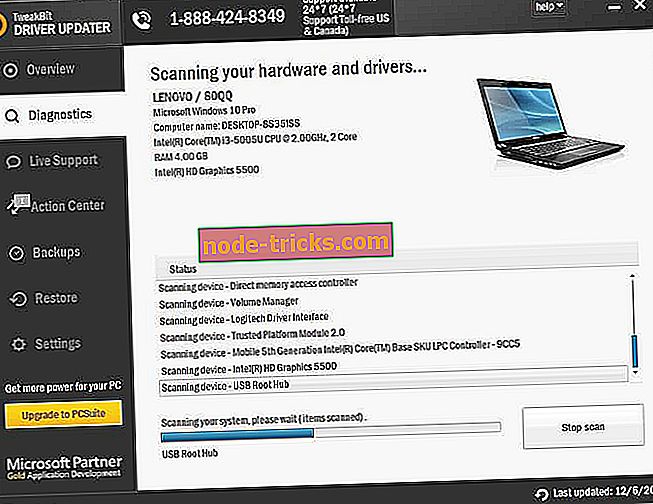
- Nakon dovršetka skeniranja, dobivate izvješće o svim upravljačkim programima problema na vašem računalu. Pregledajte popis i provjerite želite li ažurirati svaki upravljački program pojedinačno ili sve odjednom. Da biste ažurirali jedan upravljački program istodobno, kliknite vezu "Ažuriraj upravljački program" pokraj naziva upravljačkog programa. Ili jednostavno kliknite gumb "Ažuriraj sve" pri dnu da biste automatski instalirali sva preporučena ažuriranja.
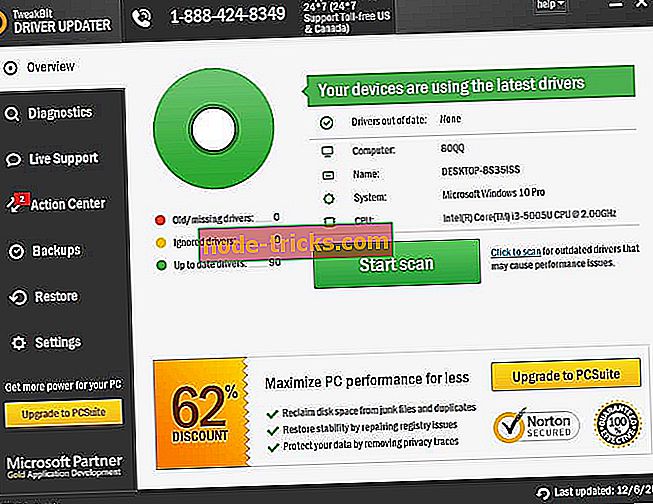
Napomena: Neki upravljački programi moraju biti instalirani u više koraka, tako da ćete morati nekoliko puta pritisnuti gumb 'Ažuriraj' dok se ne instaliraju sve njegove komponente.
- Preuzmite i instalirajte TweakBit Driver Updater
Odricanje od odgovornosti : neke značajke ovog alata nisu besplatne.
4: Promjena dodjele virtualne memorije
Ovaj korak se često preporučuje u scenarijima kada aplikacija (u ovom slučaju PUBG) uzima puno VRAM-a zbog curenja memorije / nepravilnog oslobađanja memorije. Sada postoje dva različita načina za korištenje postavki sustava i rješavanje tog problema. Međutim, ne možemo reći što će vam bolje funkcionirati, stoga svakako provjerite oba niže.
Onemogući straničnu datoteku
- U Windows Search upišite Advanced i otvorite " View advanced system settings ".
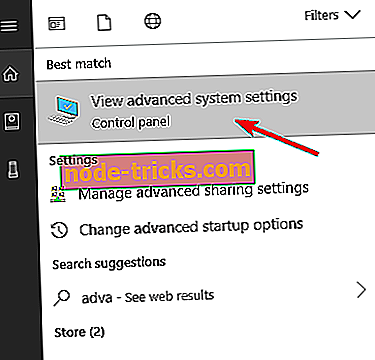
- U dijaloškom okviru odaberite karticu Napredno .
- U odjeljku Izvedba otvorite Postavke .
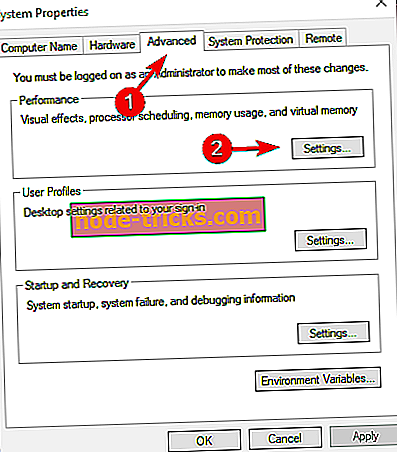
- Odaberite Napredno .
- Otvorite virtualnu memoriju .
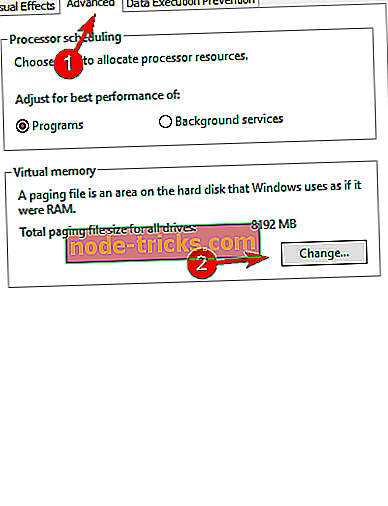
- Poništite potvrdni okvir " Automatski upravljajte veličinom datoteke stranične memorije za sve pogone ".
- Kliknite na " No paging file ", a zatim na gumb Set .
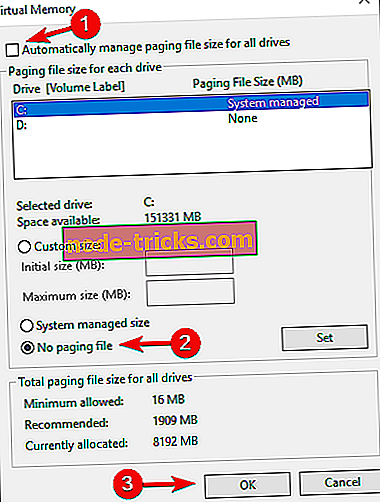
- Potvrdite promjene i ponovno pokrenite računalo.
Dodijelite virtualnu memoriju
- U Windows Search upišite Advanced i otvorite " View advanced system settings ".
- U dijaloškom okviru odaberite karticu Napredno .
- U odjeljku Izvedba otvorite Postavke .
- Otvorite Napredno .
- Odaberite virtualnu memoriju.
- Poništite potvrdni okvir " Automatski upravljajte veličinom datoteke stranične memorije za sve pogone ".
- Kliknite na veličinu Custom i umetnite trenutnu dostupnu fizičku RAM u MB vrijednosti.
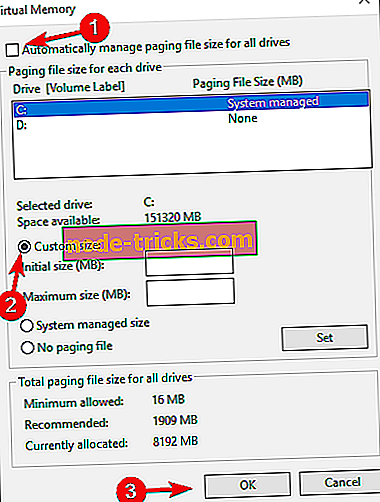
- Potvrdite promjene i ponovno pokrenite računalo.
5: Pričekajte ažuriranje igre
Konačno, ako je problem ustrajan, jedino što možete učiniti je čekati da ažuriranja zakrpe curenja memorije koja su do sada prilično vidljivo prisutna u PUBG-u. Ponovna instalacija pomogla je nekim korisnicima, ali to je dugotrajno i teško da će ikada biti od pomoći. Pogreška / pad sustava "Out of video memory" je nadzor developera i stoga ćemo morati pričekati njihov sljedeći potez kako bi dobili rješenje terminala.
Na kraju, ne zaboravite podijeliti svoja pitanja ili prijedloge u odjeljku za komentare u nastavku. Radujemo se Vašem dolasku.


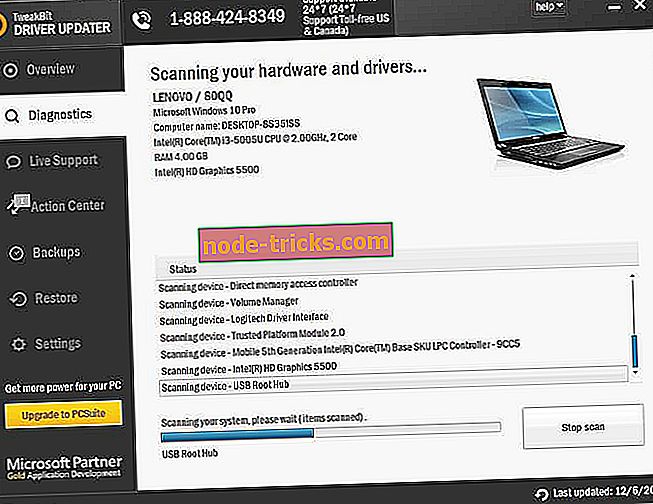
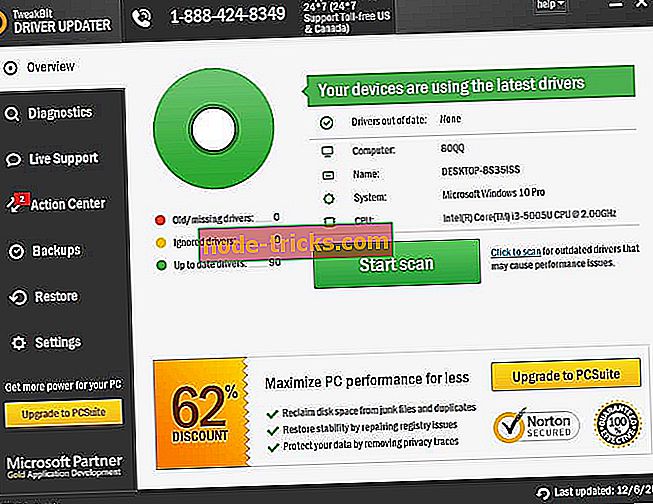
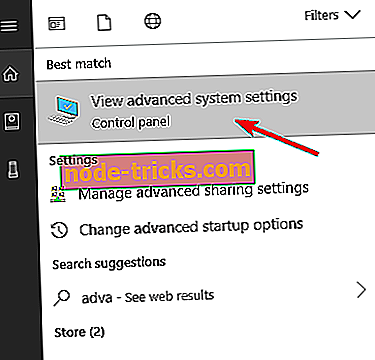
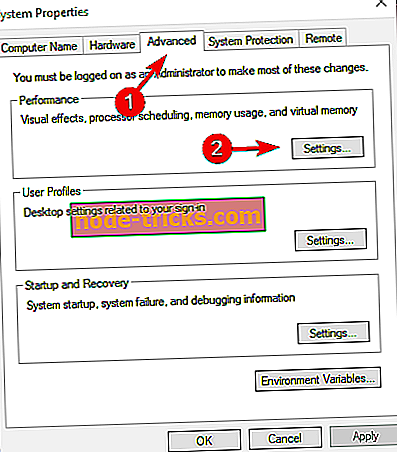
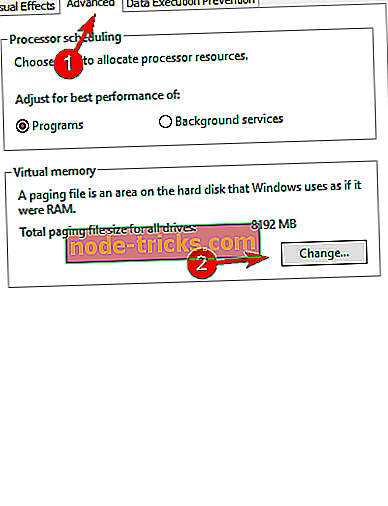
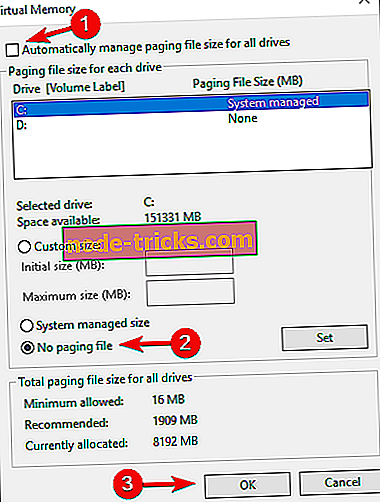
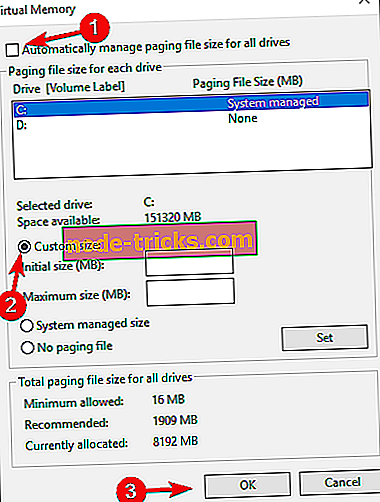







![7 najboljih sigurnosnih softvera za male poduzetnike [2019 Popis]](https://node-tricks.com/img/antivirus/173/7-best-security-software-4.jpg)